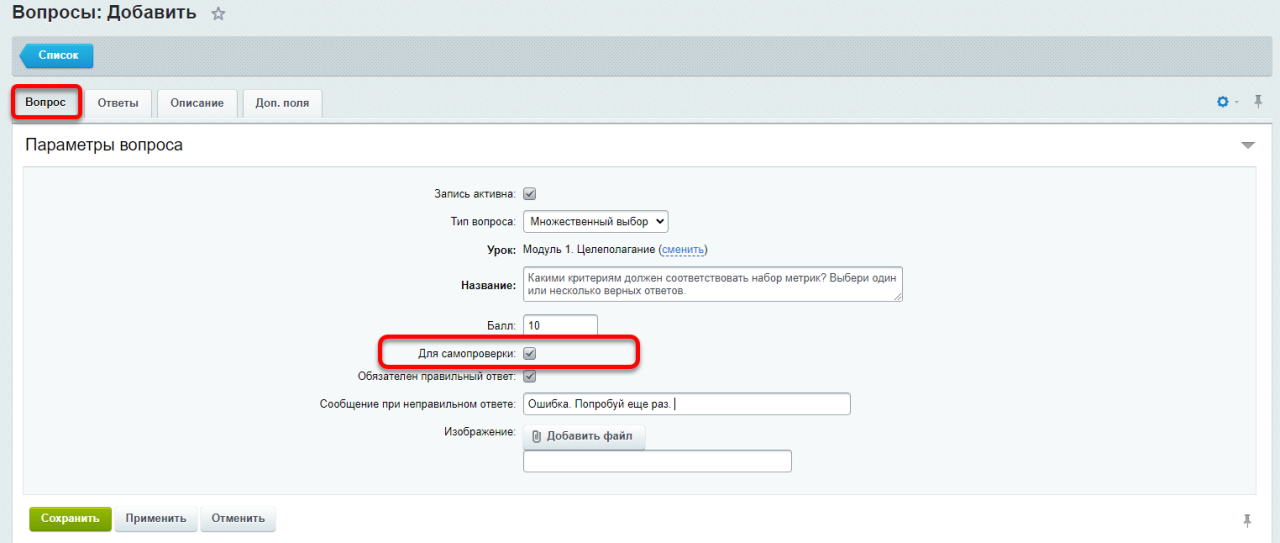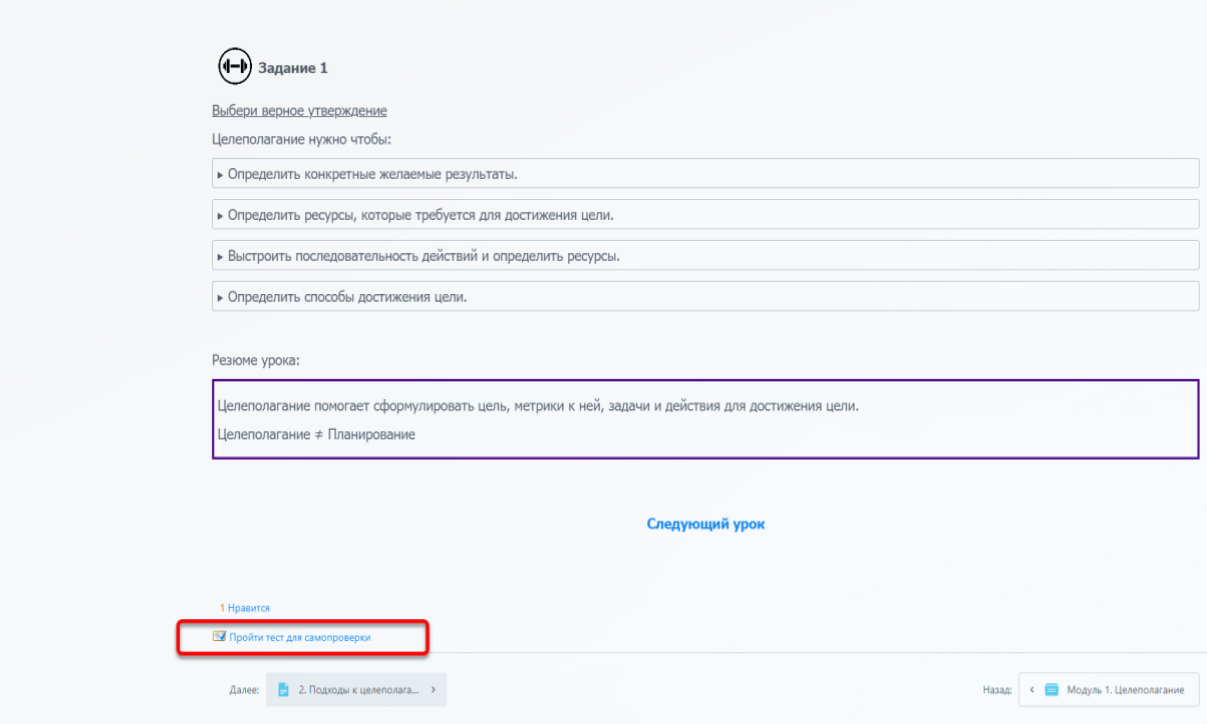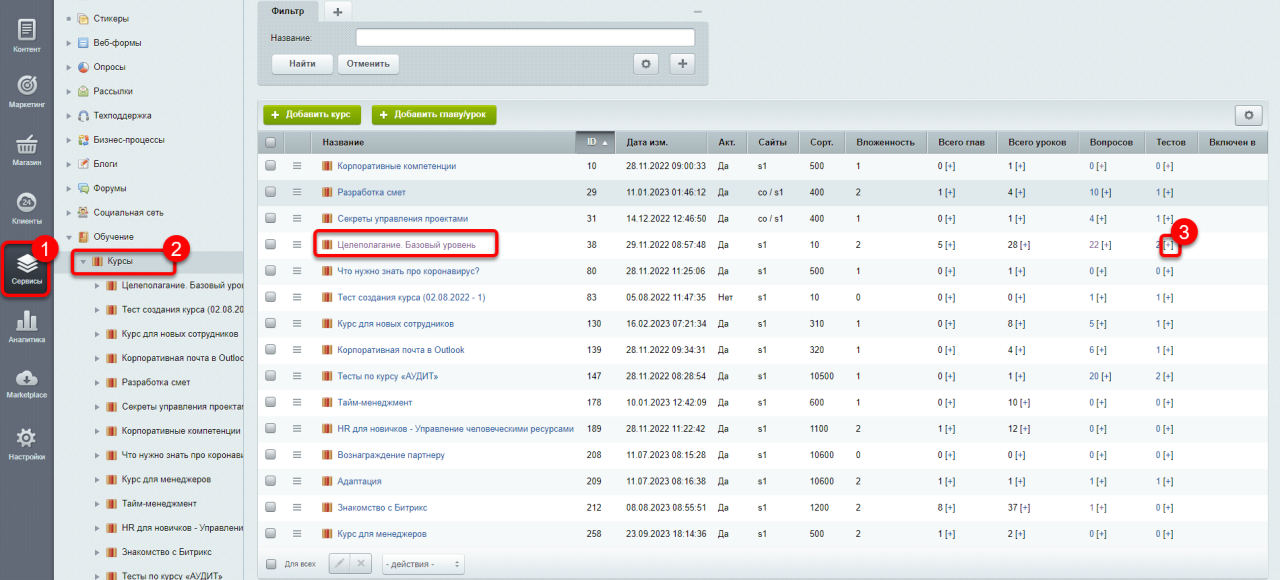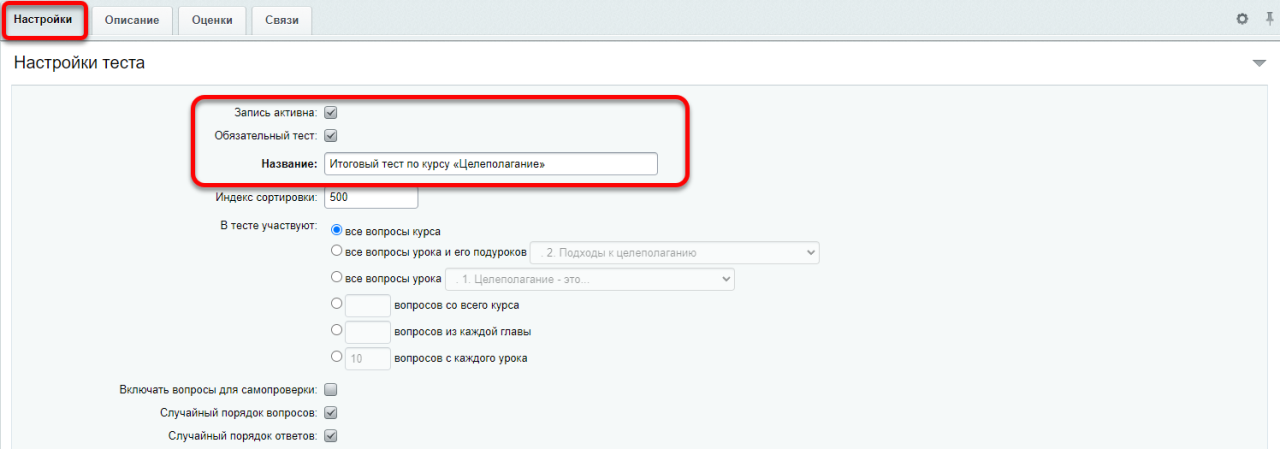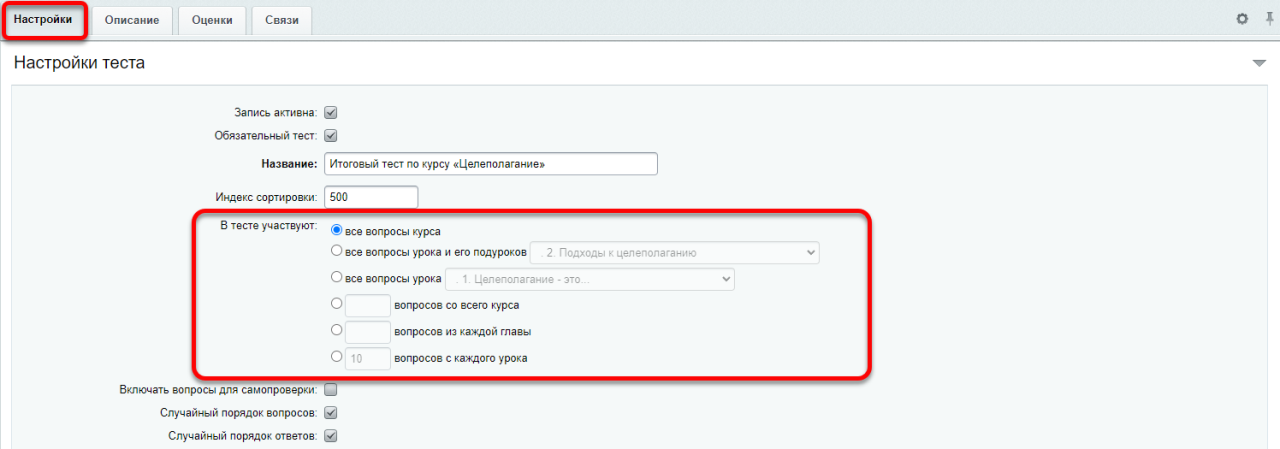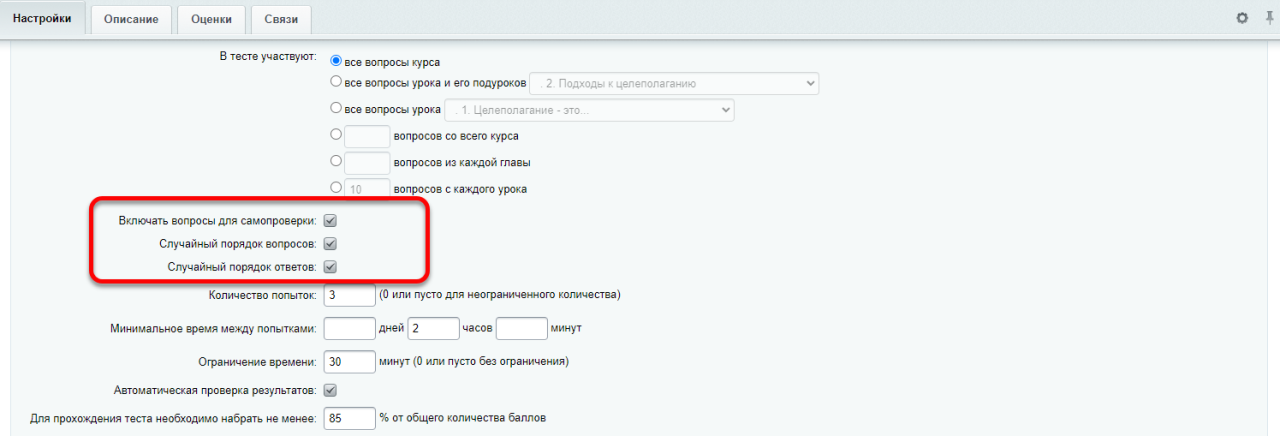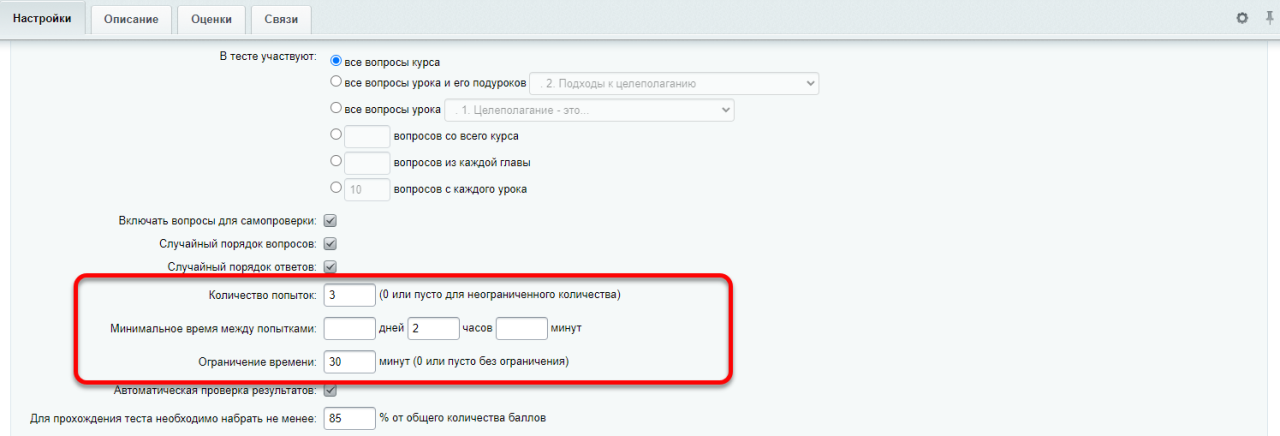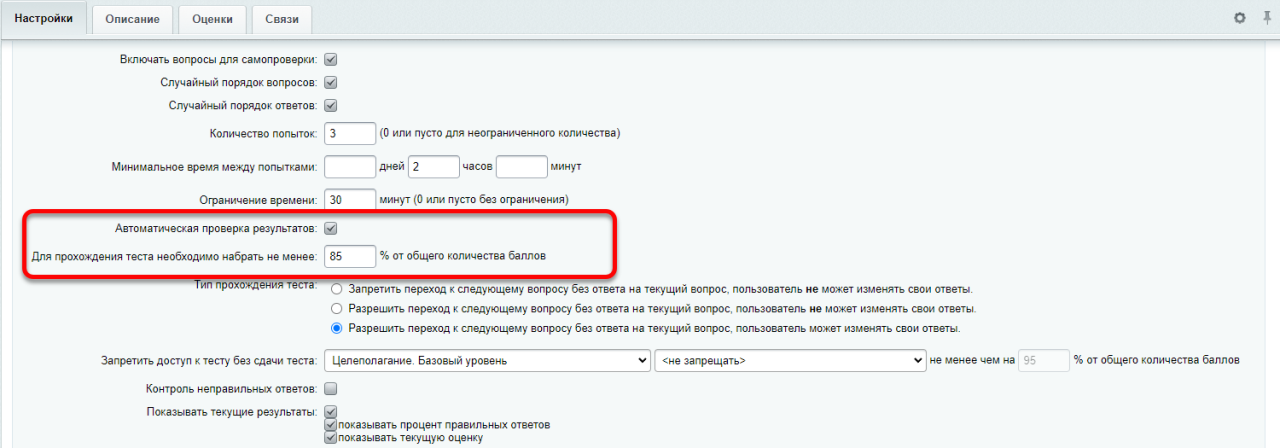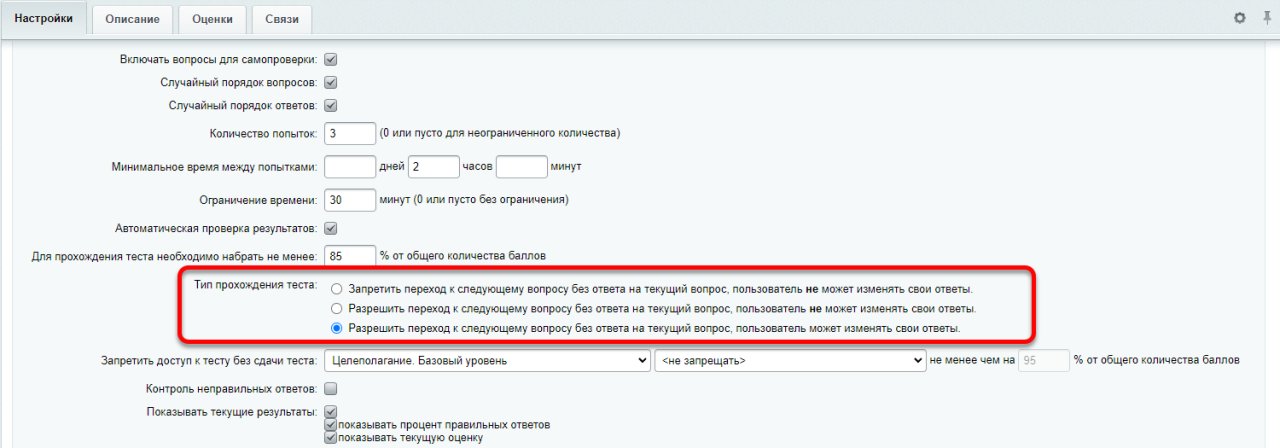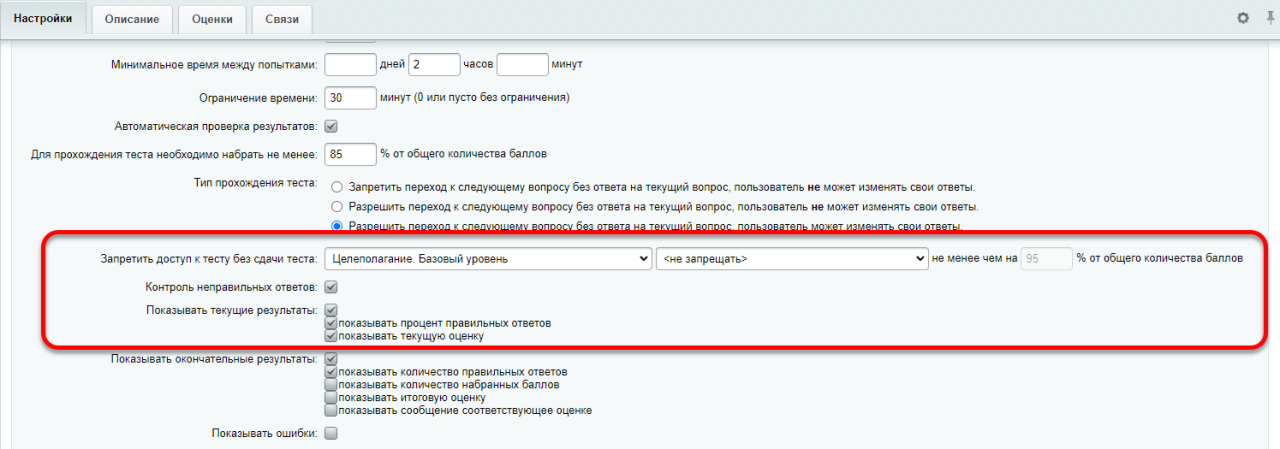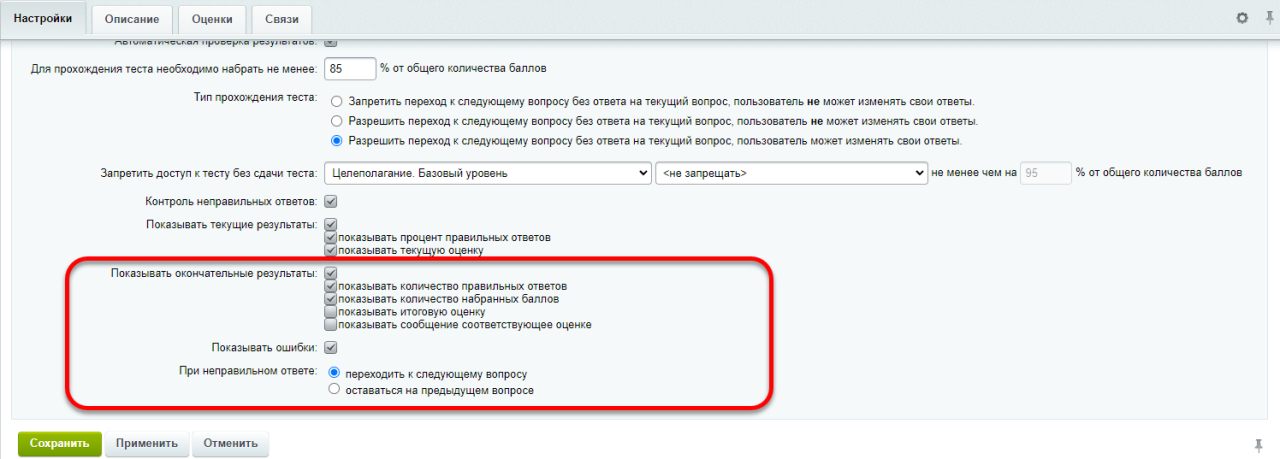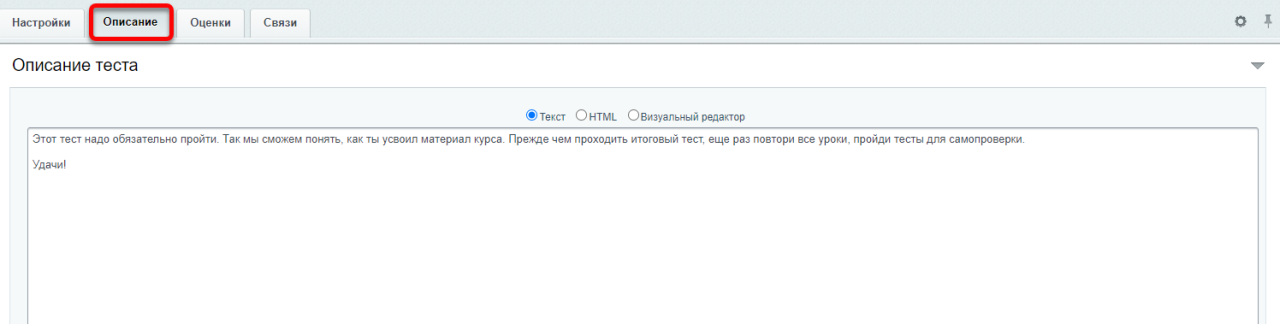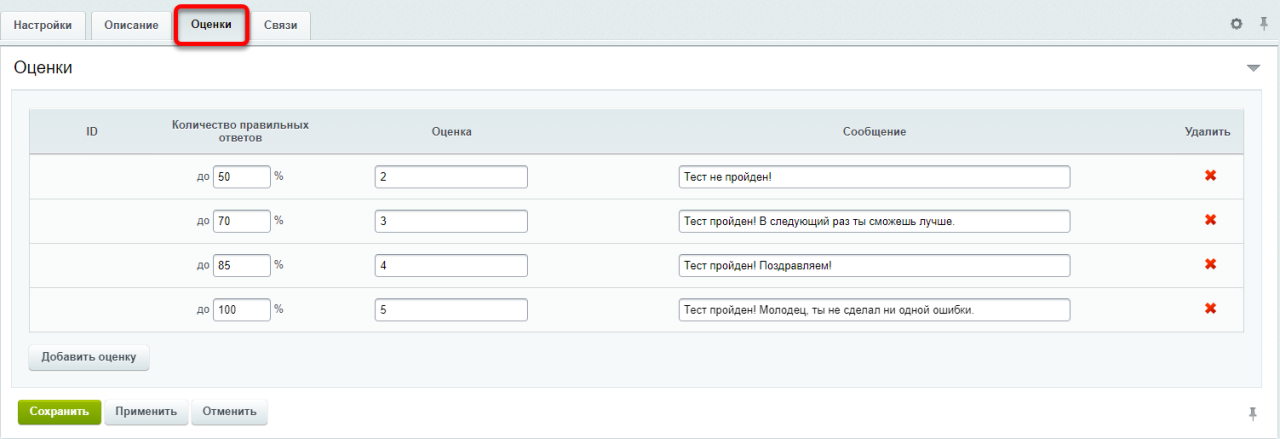Тесты в онлайн-курсах помогают проверить и оценить, насколько сотрудники усвоили информацию и готовы перейти к следующему уроку или завершить курс.
В Битрикс24 есть два вида тестов:
В статье расскажем как создать эти виды тестов.
Тест для самопроверки
Нужен, чтобы проверить насколько сотрудник усвоил материалы урока.
Тест создается автоматически, если при создании вопроса включить опцию Для самопроверки.
Как создать вопросы для теста
В тестах для самопроверки можно использовать следующие типы вопросов:
- одиночный,
- множественный выбор,
- сортировка.
Подробнее о типах вопросов мы рассказали в отдельной статье.
Какие типы вопросов есть в тестах
Тест для самопроверки отображается в конце урока.
Итоговый тест
Итоговый тест нужен, чтобы оценить насколько сотрудник усвоил материалы всего курса.
Чтобы создать итоговый тест, перейдите в раздел Сервисы > Курсы, выберите нужный курс. В столбце Тесты нажмите + напротив нужного курса.
Рассмотрим подробнее настройки теста.
Запись активна. Чтобы тест был доступен в публичной части портала, включите эту опцию.
Обязательный тест. Если надо обязательно сдать итоговый тест, чтобы пройти курс, включите эту опцию.
Название. Напишите название теста.
В тесте участвуют. Выберите, какие вопросы надо добавить в тест.
- все вопросы курса,
- все вопросы урока и его подуроков — выберите из списка нужный урок с подуроками,
- все вопросы урока — выберите из списка нужный урок,
- вопросов со всего курса — укажите количество вопросов, которое надо добавить в тест со всего курса,
- вопросов из каждой главы — укажите количество вопросов, которое надо добавить в тест из каждой главы курса,
- вопросов из каждого урока — укажите количество вопросов, которое надо добавить в тест из каждого урока.
Включать вопросы для самопроверки. Если в тест надо добавить вопросы для самопроверки, включите эту опцию.
Случайный порядок вопросов. Включите эту опцию, чтобы вопросы в тесте отображались в случайном порядке. Если опция выключена, вопросы отображаются в порядке сортировки.
Случайный порядок ответов. Включите эту опцию, чтобы ответы отображались в случайном порядке. Если опция выключена, ответы отображаются в порядке сортировки.
Количество попыток. Укажите, сколько раз можно пройти тест. Если в поле не указать значение или поставить 0, то количество попыток не ограничено.
Минимальное время между попытками. Укажите, через какое время можно повторно сдать тест. Если в поле не указать значение или поставить 0, то тест можно пройти сразу после предыдущей попытки.
Ограничение по времени. Укажите, за какое время надо пройти тест. Если в поле не указать значение или поставить 0, то время не ограничено.
Автоматическая проверка результатов. Включите эту опцию для автоматической проверки результатов теста. Опция недоступна, если в тесте есть вопрос с текстовым ответом.
Для прохождения теста необходимо набрать не менее. Укажите, на какой процент вопросов надо ответить правильно, чтобы пройти тест.
Тип прохождения теста. Выберите, когда сотрудник сможет переходить к следующему вопросу и сможет ли изменять ответы.
- Запретить переход к следующему вопросу без ответа на текущий вопрос, пользователь не может изменять свои ответы.
- Разрешить переход к следующему вопросу без ответа на текущий вопрос, пользователь не может изменять свои ответы.
- Разрешить переход к следующему вопросу без ответа на текущий вопрос, пользователь может изменять свои ответы.
Запретить доступ к тесту без сдачи теста. Укажите, какой тест обязательно надо сдать перед прохождением итогового теста и какой должен быть процент правильных ответов. Если обязательного тест нет, выберите Не запрещать.
Контроль неправильных ответов. Тест будет автоматически завершен, если сотрудник не ответит на обязательный вопрос или сделает максимальное количество ошибок.
Показывать текущие результаты. Чтобы сотрудник видел результаты после ответа на вопрос, включите эту опцию и выберите какие результаты показывать:
- показывать процент правильных ответов,
- показывать текущую оценку — формат оценки можно настроить во вкладке Оценки.
Если опция выключена, то результаты можно узнать только при завершении теста.
Показывать окончательные результаты. Выберите, какие результаты надо показать после завершения теста:
- показывать количество правильных ответов,
- показывать количество набранных баллов,
- показывать итоговую оценку,
- показывать сообщение, соответствующее оценке. Сообщение настраивается на вкладке Оценки.
Показывать ошибки. Если опция включена, то сотрудник увидит сообщение о неверном ответе. Текст сообщения можно настроить при создании вопроса.
Если выбран тип прохождения теста Разрешить переход к следующему вопросу без ответа на текущий вопрос, пользователь может изменять свои ответы, то выберите, что будет происходить при неверном ответе:
- переходить к следующему вопросу,
- оставаться на предыдущем вопросе.
Описание. Напишите краткое описание теста, дайте рекомендации по прохождению.
Во вкладке Оценки можно настроить какую оценку получит сотрудник в зависимости от количества правильных ответов.
Количество правильных ответов. Укажите процент правильных ответов и оценку. Например, если набрать 50% правильных ответов, то оценка 2, а если 100%, то оценка 5.
Обязательно укажите оценку для 100% правильных ответов.
Когда заполните все вкладки, сохраните изменения.
Коротко
- Тесты помогают проверить и оценить насколько сотрудники усвоили информацию и готовы перейти к следующему уроку или завершить курс.
- В Битрикс24 есть два вида тестов: для самопроверки и итоговый.
- Итоговый тест можно сделать обязательным для прохождения, настроить количество попыток, время прохождения и так далее.
- Можно создать любое количество тестов.
Рекомендуем прочитать: